Sikkerhedskopier, flyt eller slet PageFile.sys ved nedlukning i Windows 11/10
Dit Windows-system bruger sidefilen(Page file) ( pagefile.sys ) til virtuel hukommelse. Det fungerer som en slags ekstra RAM . Personsøgningsfilen forbedrer dit systems ydeevne og hastighed, men nogle brugere foretrækker at ændre(some users prefer to modify) , hvordan det fungerer. Dette skyldes, at du til enhver tid ikke kan være sikker på, hvilke data Windows gemmer i Pagefile.sys . Personsøgningsfilen kan indeholde følsomme data såsom adgangskoder, og den bliver ikke slettet fra dit system, selv efter en genstart.
Faren her er, at enhver bruger kan få adgang til denne fil ved at navigere til C-drevet og få ubegrænset adgang til den. Uautoriserede brugere, andre operativsystemer på din server og andre enheder på dit netværk kan også kopiere det ud til deres lagerenhed og analysere det.
Windows - systemet beskytter med rette sidefilen, fordi fejlkonfiguration eller sletning af den kan udgøre en større risiko. Du har dog muligheder for at beskytte dine data på personsøgningsfilen. Vi vil undersøge disse muligheder i denne vejledning.
Sikkerhedskopier, flyt(Move) eller slet PageFile.sys(Delete PageFile.sys) ved nedlukning i Windows
I stedet for eksplicit at slette personsøgningsfilen fra dit computersystem, kan du følge den fremgangsmåde, der tilbydes på denne side. Her er de faser, vi vil dække i denne guide:
- Indledende fase: Sikkerhedskopier(Back) dine filer.
- Slet(Delete) personsøgningsfilen fra File Explorer .
- Alternativ: Flyt personsøgningsfilen til et andet drev
- Anbefalet: Indstil din computer til at slette Pagefile.sys ved hver nedlukning
Nogle af disse procedurer bør kun håndteres af erfarne teknikere. Jeg vil dog opdele dem, så alle kan følge guiden, uanset din tekniske erfaring.
1] Indledende fase: Sikkerhedskopier(Back) dine filer
Sidefilen er afgørende og forbedrer dit systems ydeevne, men hvis du insisterer på at slette den, anbefaler jeg, at du sikkerhedskopierer dine filer først, så du nemt kan gendanne dine filer, hvis sletning af pagefile.sys forårsager problemer.
Der er flere måder at sikkerhedskopiere din Windows-computer på. Tilslut et eksternt lagermedie såsom en harddisk eller DVD , og følg den hurtige metode nedenfor.
Vælg knappen Start , og søg efter Kontrolpanel(Control Panel) . Åbn kontrolpanelet og gå til System and Security > Backup and Restore . Efter dette skal du følge et af nedenstående trin:
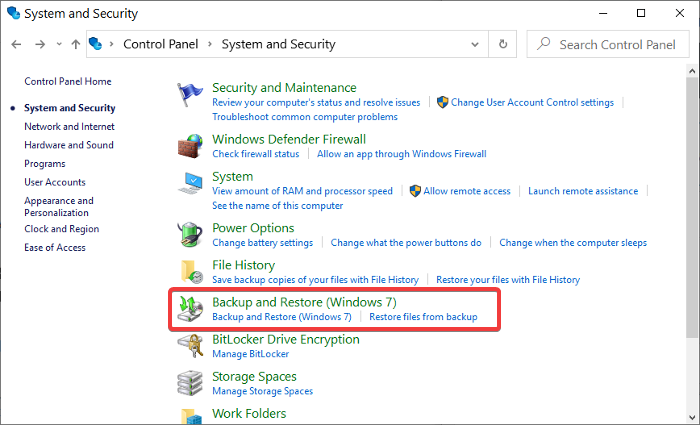
- Hvis du for nylig har opgraderet din Windows-version, eller det er første gang, du laver en sikkerhedskopi, skal du klikke på Konfigurer sikkerhedskopiering(Set up backup) og følge instruktionerne på skærmen i guiden.
- Hvis du tidligere har lavet en sikkerhedskopi, skal du klikke på indstillingen Sikkerhedskopier nu(Back up now) .
- Hvis det ikke er din første sikkerhedskopi, men du vil oprette en ny sikkerhedskopi, skal du vælge Opret ny fuld sikkerhedskopi(Create new, full backup) og følge trinene på skærmen i guiden.
2] Slet(Delete) personsøgningsfilen fra File Explorer
Åbn først File Explorer . Du kan gøre dette hurtigt ved at trykke på Windows key + E .
Klik på menuen Vis(View) og gå til Indstillinger(Options) .
Fjern markeringen i afkrydsningsfeltet Skjul beskyttede operativsystemfiler (anbefalet)(Hide protected operating system files (Recommended)) .
Under Skjulte filer og mapper(Hidden files and folders) skal du vælge indstillingen Vis skjulte filer, mapper og drev(Show hidden files, folders, and drives) og trykke på knappen OK .
Personsøgningsfilen er en beskyttet systemfil. Derfor(Hence) er det skjult. Ovenstående trin giver dig mulighed for at se denne fil i Windows Stifinder(Windows Explorer) . Herefter er du nu klar til at slette filen.
Naviger til This PC > Local Disk (C:) .
Du finder filen pagefile.sys her. (pagefile.sys)Højreklik på denne fil og tryk på Slet(Delete) .
På grund af sidefilens størrelse(the Page file’s size) vil den højst sandsynligt ikke gå til papirkurven(Recycle Bin) , men blive slettet helt. Derfor er sikkerhedskopieringsfasen vigtig.
Bemærk(Notice) , at Windows klassificerer den som en systemfil(System file) . Det betyder, at det er afgørende for den gnidningsløse drift af din computer. Derfor kan systemet muligvis ikke lade dig slette det.
Du kan se personsøgningsfilen (pagefile.sys) i Windows Stifinder(Windows Explorer) , men hvis du forsøger at slette den, kan systemet sige, at et andet program bruger den.
2] Alternativ: Flyt personsøgningsfilen til et andet drev
I stedet for at slette personsøgningsfilen fra dit system, kan du indstille din computer til at oprette en ny pagefile.sys-fil på en ny placering. Denne løsning er bedst egnet til tilfælde, hvor du har et andet drev, der matcher eller topper ydeevnen på din harddisk.
Tryk på Windows key + I -kombinationen for at åbne Indstillinger.
Gå her til System > About . Klik derefter på linket Systeminfo under området Relaterede indstillinger (Related settings ) .
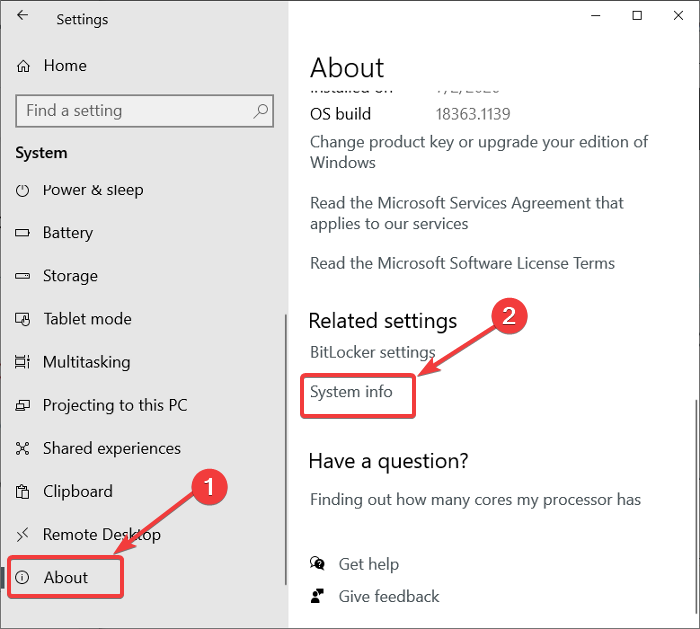
Vælg indstillingen Avancerede systemindstillinger(Advanced system settings) i venstre rude.
Skift til fanen Avanceret(Advanced) , og klik på knappen Indstillinger(Settings) under Ydeevne (Performance ) -området.
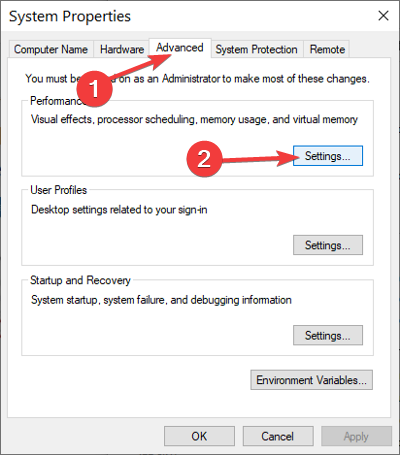
I vinduet Ydelsesindstillinger(Performance Options) skal du klikke på fanen Avanceret(Advanced ) , og du vil se størrelsen på din personsøgningsfil i afsnittet Virtuel(Virtual) hukommelse. Tryk på knappen Skift(Change) her.
Fjern markeringen i afkrydsningsfeltet for Administrer automatisk sidefilstørrelse for alle drev(Automatically manage paging file size for all drives) .
Klik på C: [System] -drevet, og med dette valgt, gå ned og vælg indstillingen Ingen sidefil(No paging file) . Tryk på knappen Indstil(Set) .
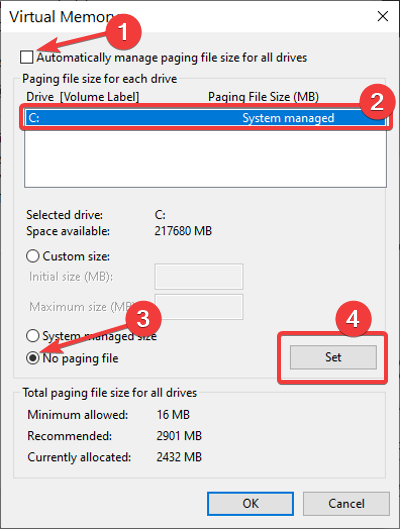
Gå tilbage til drevene, og vælg den diskenhed, som du vil gemme personsøgningsfilen til.
Rul ned, klik på den systemstyrede størrelse(System managed size) for drevet, og tryk på knappen Indstil(Set) . Til sidst skal du klikke på knappen Ja (Yes ) på prompten.
Du har deaktiveret personsøgningsfilen på dit primære drev. Jeg anbefaler dog ikke, at du gør dette, fordi med personsøgningsfilen deaktiveret, vil systemet ikke længere oprette nedbrudsdumps, hvis der er en systemfejl.
Det næste trin er at vælge det drev, hvorpå du vil gemme personsøgningsfilen. Fra den samme skærm skal du klikke på dette drev og vælge Systemadministreret størrelse(System managed size) i stedet for Ingen sidefil,(No paging file) som vi gjorde for drev C.
Tryk på knappen Indstil(Set) og klik på Anvend(Apply) og Ok for at lukke gem dine indstillinger og lukke vinduet.
Til sidst skal du genstarte din maskine.
Læs(Read) : Sådan nulstiller du virtuel hukommelse eller sidefil i Windows
Indstil din computer til at slette Pagefile.sys ved hver nedlukning
Når du ved, at sidefilen er afgørende for din maskine, ønsker du ikke at køre din computer uden den.
Personsøgningsfilen udgør dog en sikkerhedsrisiko, fordi den overføres, selv efter du genstarter din maskine. En bedre måde er at indstille dit computersystem til at slette personsøgningsfilen, når den lukker ned(set your computer system to delete the paging file whenever it shuts down) .
Med disse metoder sletter din computer personsøgningsfilen, hver gang du lukker den ned, og ved hver genstart opretter Windows en ny personsøgningsfil.
BEMÆRK:(NOTE:) Sletning af personsøgningsfilen ved hver nedlukning og oprettelse af en ny ved opstart vil sænke dine nedluknings- og opstartstider.
When the Clear virtual memory pagefile setting is turned on, when the system shuts down, the computer may take longer to shut down than it usually takes. This behavior occurs because when this policy setting is turned on, the computer must physically write to each page in the pagefile to clear each page. The period of time that it takes for the system to clear the pagefile varies according to the pagefile size, and the disk hardware that is involved.
1] Ultimativ Windows Tweaker

Download og brug vores freeware Ultimate Windows Tweaker til at gøre det med et klik. Du vil se indstillingen under Customization > File Explorer .
2] Brug af registreringseditoren
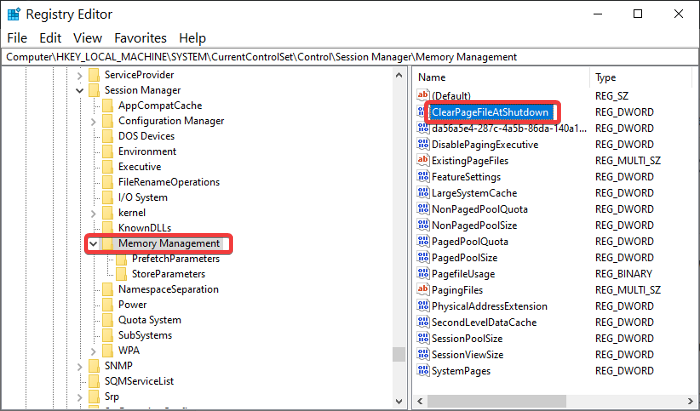
Tryk på Windows key + R for at åbne dialogboksen Kør(Run) . I Kør(Run) skal du skrive Regedit og klikke på OK .
I registreringseditoren(Registry Editor) skal du navigere til følgende mappe:
HKEY_LOCAL_MACHINE\SYSTEM\CurrentControlSet\Control\Session Manager\Memory Management
I den højre rude skal du dobbeltklikke på DWORD ved navn ClearPageFileAtShutdown og ændre værdidataene(Value data) til 1 . Tryk på OK- knappen for at gemme ændringerne.
BEMÆRK:(NOTE: ) Hvis du ikke finder denne DWORD , skal du højreklikke på det hvide mellemrum og oprette det fra New > DWORD (32-bit) Value . Indstil navnet til ClearPageFileAtShutdown og værdidataene til 1 .
Afslut Registreringseditor(Registry Editor) og genstart din computer.
3] Brug af Group Policy Editor
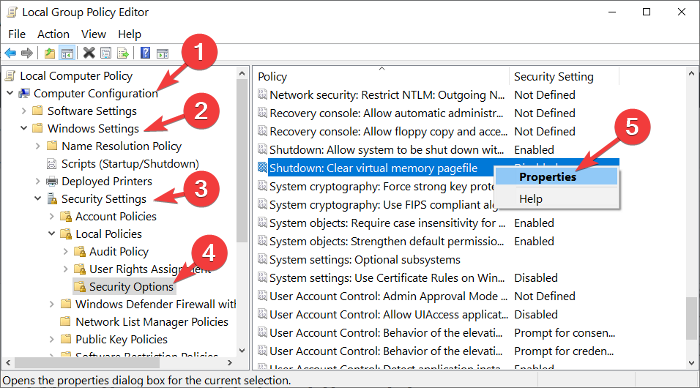
Åbn dialogboksen Kør(Run) ved at trykke på Windows key + R - kombinationen.
Indtast gpedit.msc i dialogboksen Kør(Run) og tryk ENTER .
Udvid Computerkonfiguration(Computer Configuration) i venstre rude i Group Policy Editor .
Under Computerkonfiguration(Computer Configuration) skal du gå til Windows Settings > Security Settings > Local Policies > Security Options .
Fra højre rude skal du højreklikke på Lukning: Ryd sidefil for virtuel hukommelse(Shutdown: Clear virtual memory pagefile) og vælg Egenskaber(Properties) .
Vælg Aktiveret(Enabled) fra det nye vindue, og tryk til sidst på knapperne Anvend (Apply ) og OK for at gemme konfigurationen.
Igen(Again) , jeg kan ikke understrege, at sletning af personsøgningsfilen kan være skadeligt for din computer. Men hvis du har gode grunde til at gøre det, så gør det ordentligt ved at følge ovenstående guide.
Related posts
Sådan sletter du PageFile.sys ved nedlukning i Windows 11/10
Hvad er den bedste sidefilstørrelse til 64-bit versioner af Windows 11/10?
Sådan øges sidefilstørrelse eller virtuel hukommelse i Windows 11/10
Vis alle detaljer i dialogboksen Slet fil bekræftelse i Windows 11/10
Hiberfil.sys, Pagefile.sys og den nye Swapfile.sys-fil - Windows 11/10
Sådan nulstiller du alle filtilknytninger til standard i Windows 11/10
Sådan ændres fil- og mappeikoner i Windows 11/10
Sådan installeres en driver manuelt ved hjælp af en .INF-fil i Windows 11/10
Værtsfil i Windows 11/10: Placering, Rediger, Lås, Administrer
Forhåndsvisninger af miniaturebilleder vises ikke i File Explorer på Windows 11/10
Explorer++ er et godt alternativ til File Explorer i Windows 11/10
File Explorer viser ikke filer, selvom de findes i Windows 11/10
Optimer, komprimer og reducer PDF-filstørrelsen i Windows 11/10
Sådan genstartes Windows File Explorer nemt i Windows 11/10
Sådan forhindrer eller tillader du app-adgang til filsystemet i Windows 11/10
Nulstil File Explorer navigationsrudebredde til standard i Windows 11/10
Gratis Duplicate File Finder og Remover software til Windows 11/10
Bedste gratis filhåndteringssoftware til Windows 11/10
Hvad er sidefilen i Windows 10?
Bedste gratis filkomprimeringssoftware til Windows 11/10
